在使用Word进行文档编排时,确保页码按顺序排列是一个常见需求,无论是学术论文、报告还是书籍,正确的页码不仅有助于读者阅读,还体现了文档的专业性,以下是关于如何在Word中实现页码按顺序排列的方法和步骤。
插入页码的基础操作
1、打开Word文档:启动Microsoft Word,并打开你需要添加页码的文档。
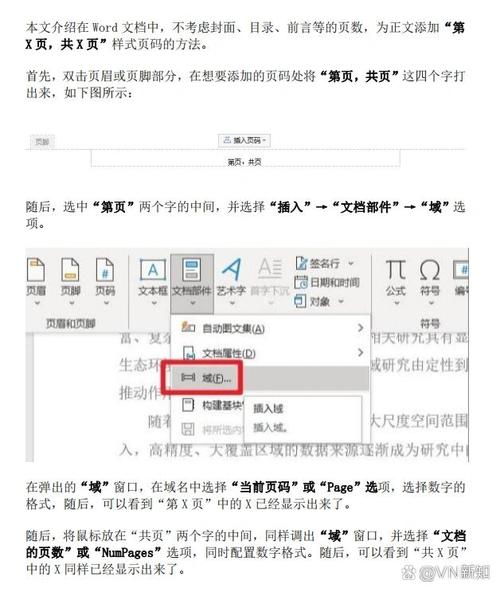
2、进入页码设置界面:点击顶部菜单栏中的“插入”选项卡,在工具栏中找到并点击“页码”按钮,这将展示多种页码格式和位置选项。
3、选择合适的页码样式:根据文档的需求,你可以选择不同的页码样式,如阿拉伯数字(1, 2, 3...)、罗马数字(I, II, III...)等,你也可以选择页码的位置,如页面顶部、底部或页边距等。
4、应用页码:选择好样式和位置后,点击“确定”或“应用”,Word会自动在文档的每一页上添加相应的页码。
调整页码顺序
在某些情况下,比如文档中有封面、目录或其他不需要页码的页面,你可能需要手动调整页码的顺序,以确保它们按逻辑顺序排列。
1、使用分节符:为了在不同部分之间独立控制页码,你可以使用分节符,将光标放在需要开始新页码的部分之前,然后依次点击“布局” > “分隔符” > “下一页”,这将创建一个新节,允许你在该节中重新开始页码。
2、重新设置页码:在新节中,再次点击“插入” > “页码”,并根据需要选择新的页码样式和起始值,如果你想从第1页开始重新编号,可以在“页码编号”对话框中输入“1”。
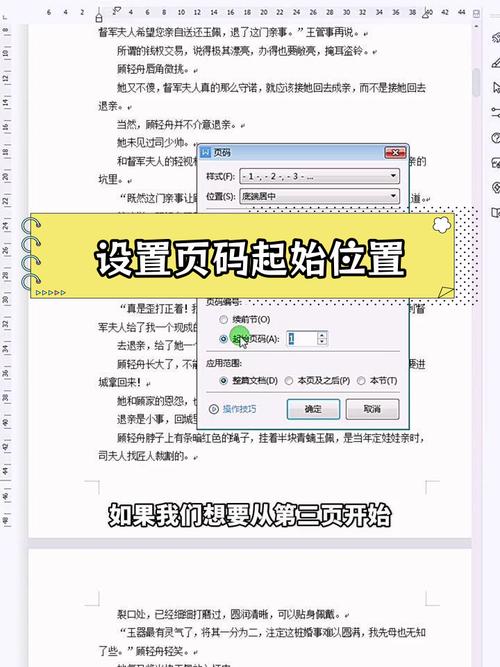
常见问题及解决方法
Q1: 如何删除Word文档中的页码?
A1: 如果你需要删除整个文档中的页码,可以按照以下步骤操作:
双击文档顶部或底部的页码区域,进入页眉/页脚编辑模式。
选中所有页码(可以使用Ctrl+A快捷键),然后按下Delete键删除。
退出页眉/页脚编辑模式,检查文档以确保所有页码已被删除。
Q2: 如何更改Word文档中已有的页码格式?
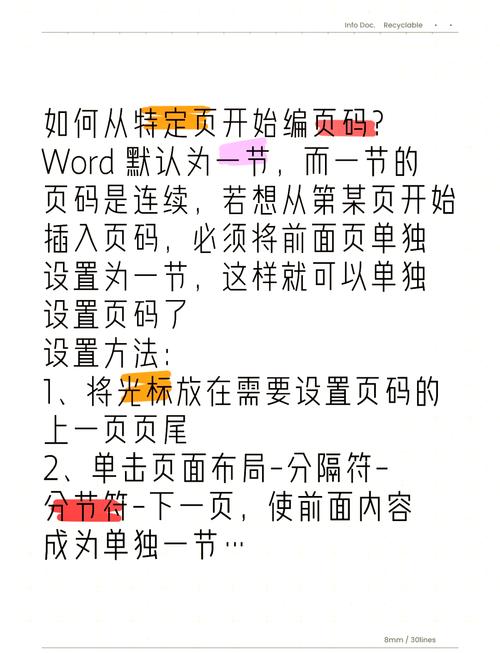
A2: 如果你已经插入了页码但想更改其格式,可以按照以下步骤操作:
双击任何一页上的页码区域,进入页眉/页脚编辑模式。
选中要更改格式的页码,然后在“设计”工具栏中找到“页码”按钮。
选择“设置页码格式”,在弹出的对话框中更改所需的格式选项,如数字格式、起始值等。
点击“确定”保存更改,并退出页眉/页脚编辑模式。
通过以上步骤,你可以在Word中轻松地插入、调整和格式化页码,确保它们按顺序排列并符合文档的整体布局和风格,无论是简单的报告还是复杂的书籍,掌握这些技巧都将大大提高你的文档编排效率和质量。
到此,以上就是小编对于word怎么让页码按顺序排列的问题就介绍到这了,希望介绍的几点解答对大家有用,有任何问题和不懂的,欢迎各位朋友在评论区讨论,给我留言。
内容摘自:https://news.huochengrm.cn/cydz/14101.html
